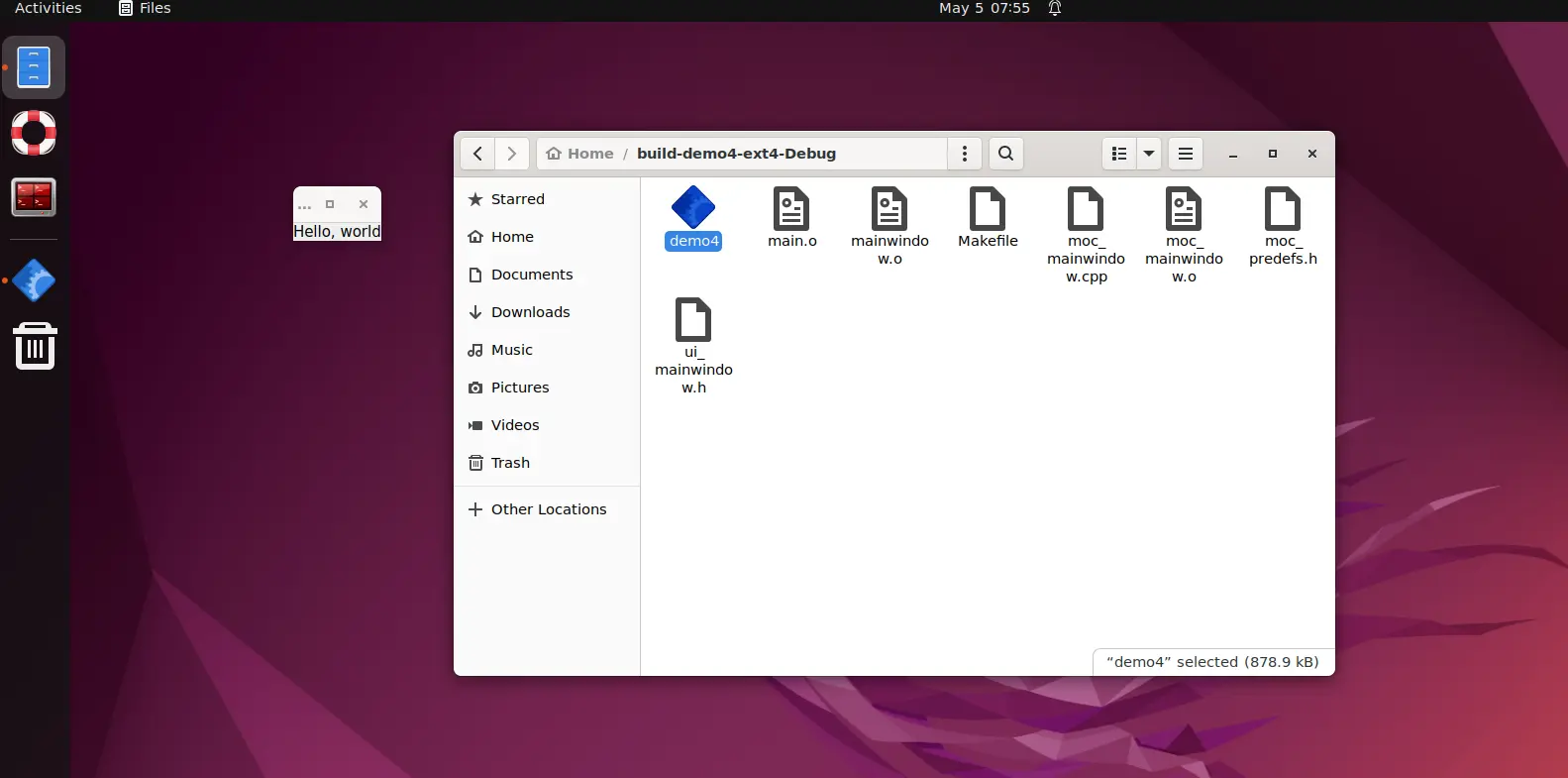QT 交叉编译
在 x86 平台上交叉 QT 编译到 rockchip arm64 平台
在 x86 平台上
设置交叉编译工具链
sudo apt-get install build-essential cmake
wget https://releases.linaro.org/components/toolchain/binaries/7.3-2018.05/aarch64-linux-gnu/gcc-linaro-7.3.1-2018.05-x86_64_aarch64-linux-gnu.tar.xz
sudo tar xvf gcc-linaro-7.3.1-2018.05-x86_64_aarch64-linux-gnu.tar.xz -C /usr/local/
下载 QT 源码
mkdir -p pro/qtSourceDir && cd pro/qtSourceDir
wget https://download.qt.io/archive/qt/5.12/5.12.2/single/qt-everywhere-src-5.12.2.tar.xz
tar -xvf qt-everywhere-src-5.12.2.tar.xz
安装 QT 环境
- 修改 qmake.conf
修改之前
#
# qmake configuration for building with aarch64-linux-gnu-g++
#
MAKEFILE_GENERATOR = UNIX
CONFIG += incremental
QMAKE_INCREMENTAL_STYLE = sublib
include(../common/linux.conf)
include(../common/gcc-base-unix.conf)
include(../common/g++-unix.conf)
# modifications to g++.conf
QMAKE_CC = aarch64-linux-gnu-gcc
QMAKE_CXX = aarch64-linux-gnu-g++
QMAKE_LINK = aarch64-linux-gnu-g++d
QMAKE_LINK_SHLIB = aarch64-linux-gnu-g++
# modifications to linux.conf
QMAKE_AR = aarch64-linux-gnu-ar cqs
QMAKE_OBJCOPY = aarch64-linux-gnu-objcopy
QMAKE_NM = aarch64-linux-gnu-nm -P
QMAKE_STRIP = aarch64-linux-gnu-strip
load(qt_config)
修改之后
#
# qmake configuration for building with aarch64-linux-gnu-g++
#
MAKEFILE_GENERATOR = UNIX
CONFIG += incremental
QMAKE_INCREMENTAL_STYLE = sublib
QT_QPA_DEFAULT_PLATFORM = linuxfb
QMAKE_CFLAGS_RELEASE += -O2 -march=armv8-a -lts
QMAKE_CXXFLAGS_RELEASE += -O2 -march=armv8-a -lts
include(../common/linux.conf)
include(../common/gcc-base-unix.conf)
include(../common/g++-unix.conf)
# modifications to g++.conf
QMAKE_CC = /usr/local/gcc-linaro-7.3.1-2018.05-x86_64_aarch64-linux-gnu/bin/aarch64-linux-gnu-gcc
QMAKE_CXX = /usr/local/gcc-linaro-7.3.1-2018.05-x86_64_aarch64-linux-gnu/bin/aarch64-linux-gnu-g++
QMAKE_LINK = /usr/local/gcc-linaro-7.3.1-2018.05-x86_64_aarch64-linux-gnu/bin/aarch64-linux-gnu-g++
QMAKE_LINK_SHLIB = /usr/local/gcc-linaro-7.3.1-2018.05-x86_64_aarch64-linux-gnu/bin/aarch64-linux-gnu-g++
# modifications to linux.conf
QMAKE_AR = /usr/local/gcc-linaro-7.3.1-2018.05-x86_64_aarch64-linux-gnu/bin/aarch64-linux-gnu-ar cqs
QMAKE_OBJCOPY = /usr/local/gcc-linaro-7.3.1-2018.05-x86_64_aarch64-linux-gnu/bin/aarch64-linux-gnu-objcopy
QMAKE_NM = /usr/local/gcc-linaro-7.3.1-2018.05-x86_64_aarch64-linux-gnu/bin/aarch64-linux-gnu-nm -P
QMAKE_STRIP = /usr/local/gcc-linaro-7.3.1-2018.05-x86_64_aarch64-linux-gnu/bin/aarch64-linux-gnu-strip
load(qt_config)
- 在根 QT 源码根目录下新建一个自动配置脚本文件
vi auto.sh
#!/bin/sh
export CROSS_COMPILE=/usr/local/gcc-linaro-7.3.1-2018.05-x86_64_aarch64-linux-gnu/bin/aarch64-linux-gnu-
export PATH=/usr/local/gcc-linaro-7.3.1-2018.05-x86_64_aarch64-linux-gnu/bin:$PATH
export ARCH=arm64
./configure \
-prefix /opt/qtdir \
-confirm-license \
-opensource \
-release \
-make libs \
-xplatform linux-aarch64-gnu-g++ \
-pch \
-qt-libjpeg \
-qt-libpng \
-qt-zlib \
-no-opengl \
-no-sse2 \
-no-openssl \
-no-cups \
-no-glib \
-no-dbus \
-no-xcb \
-no-separate-debug-info \
-no-ssl \
-nomake tests \
-nomake examples \
-nomake tools \
-no-sql-sqlite \
-no-iconv \
-skip qt3d \
-skip qtactiveqt \
-skip qtcanvas3d \
-skip qtcharts \
-skip qtconnectivity \
-skip qtdatavis3d \
-skip qtdeclarative \
-skip qtgamepad \
-skip qtandroidextras \
-skip qtdoc \
-skip qtwebchannel \
-skip qtwebengine \
-skip qtwebglplugin \
-skip qtwebview \
-skip qtvirtualkeyboard \
-recheck
make -j4
sudo make install
- 执行自动配置脚本
sudo chmod +x auto.sh
sudo ./auto.sh
如果您遇到类似以下的错误
error: 'numeric_limits' is not a member of 'std'
在 sol.hpp 文件下添加
#include <limits>
- 检查是否安装成功
test@test-desktop:/opt$ ls /opt/qtInstallDir/
bin doc include lib mkspecs plugins translations
test@test-desktop:/opt$ ls /opt/qt5.9.4-arm/
bin lib mkspecs
安装 QTCreator
- 下载安装工具
wget https://download.qt.io/archive/qt/5.12/5.12.2/qt-opensource-linux-x64-5.12.2.run
或从 此处 下载。
- 安装
sudo chmod +x qt-opensource-linux-x64-5.12.2.run
sudo ./qt-opensource-linux-x64-5.12.2.run
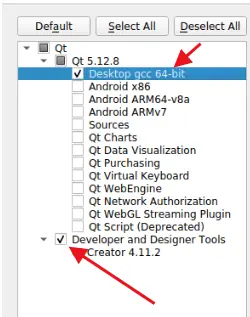
Demo 示例工程
- 所需环境
sudo apt-get install libgl1-mesa-dev libglu1-mesa-dev -y
- 添加工具
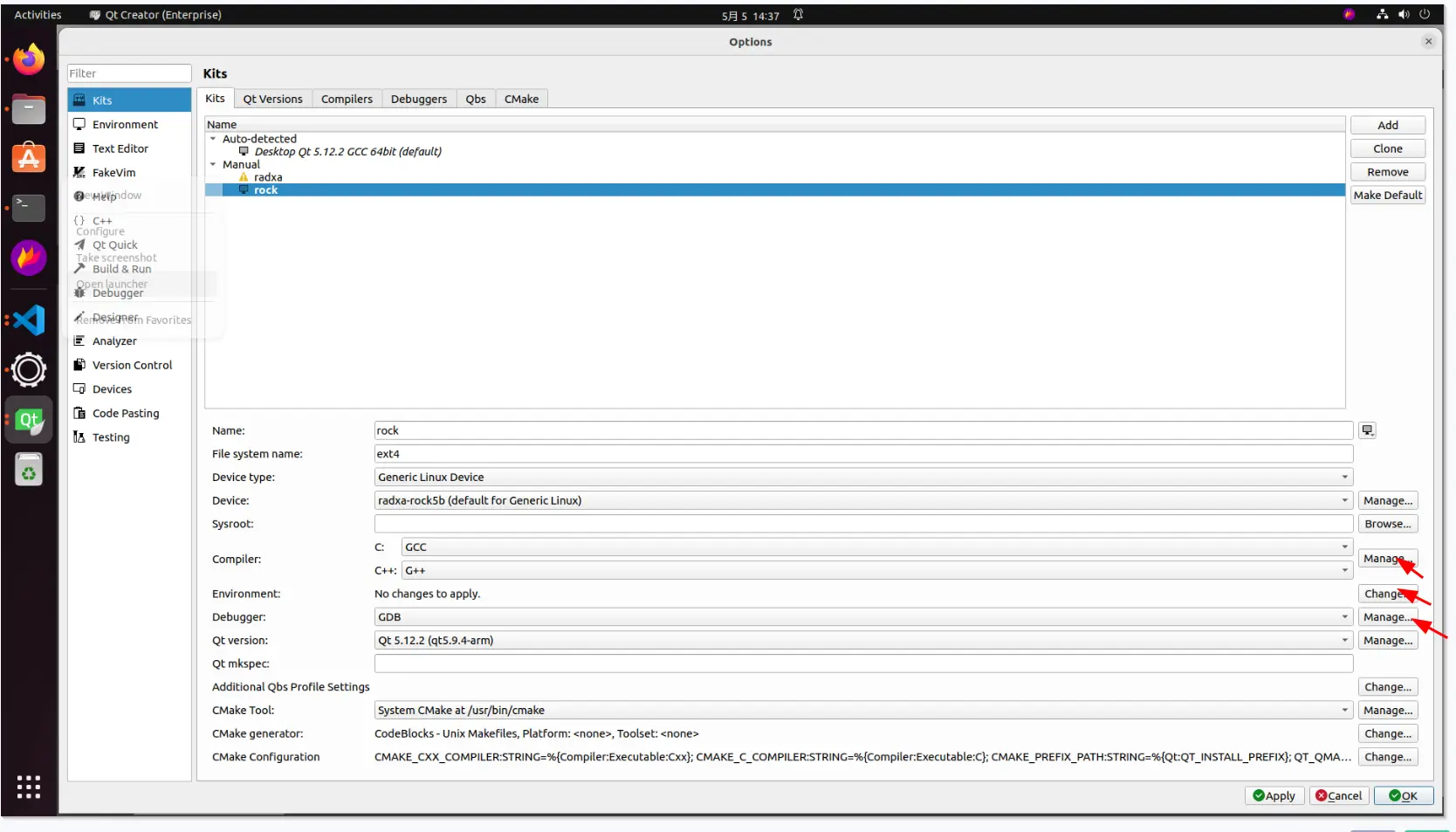
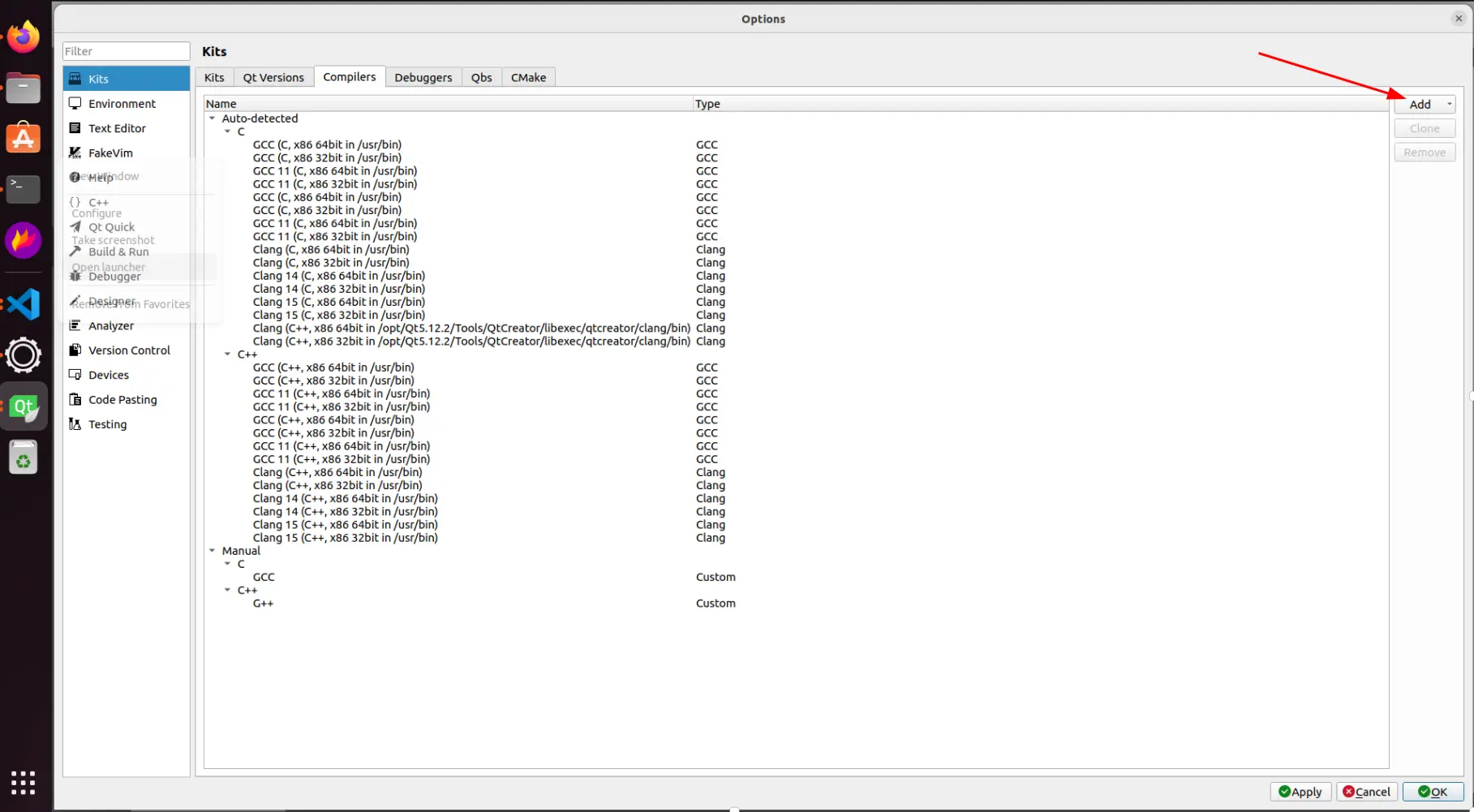
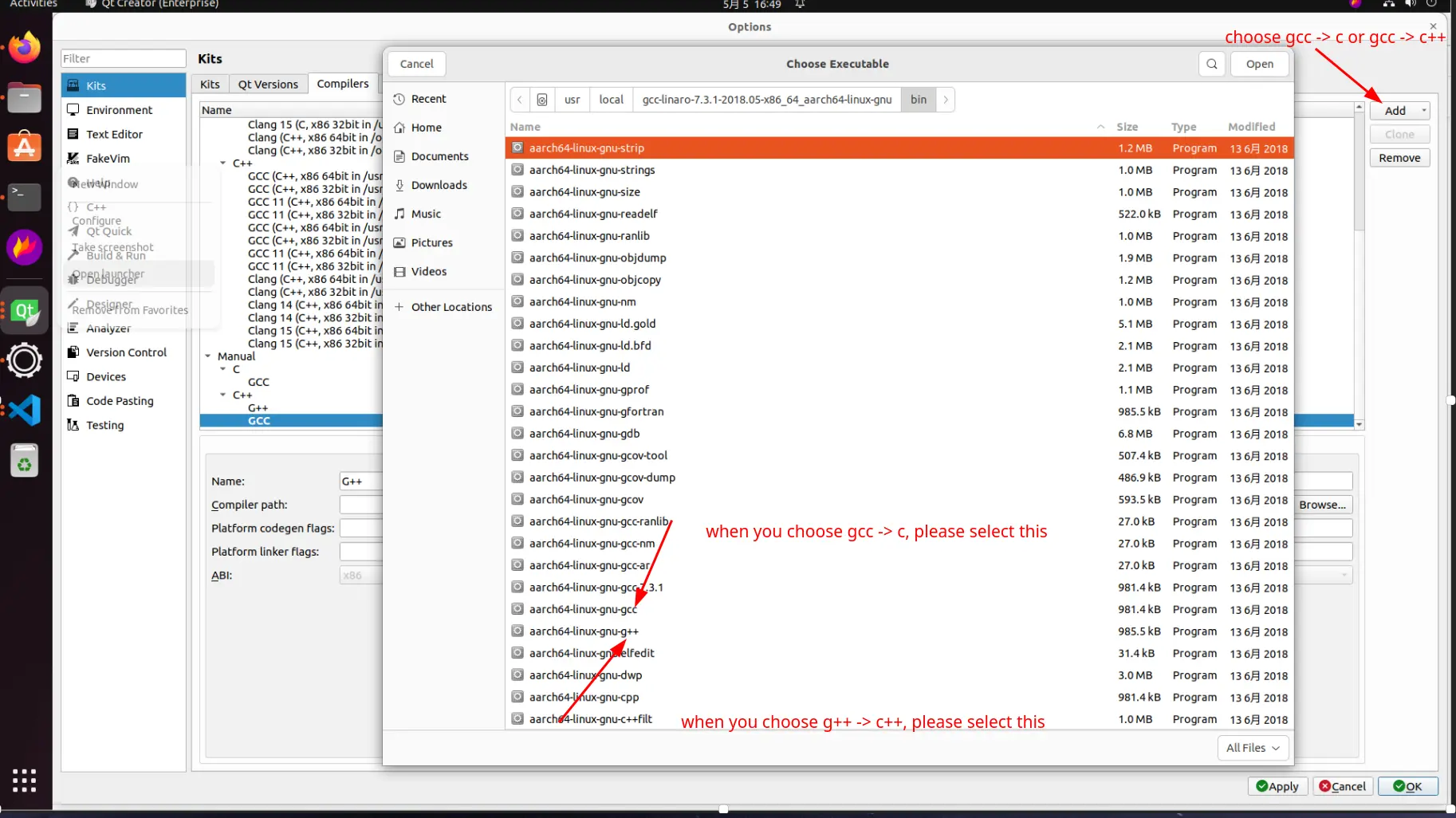
然后就可以像上面的 gcc/g++ 一样添加 gdb
- 添加设备
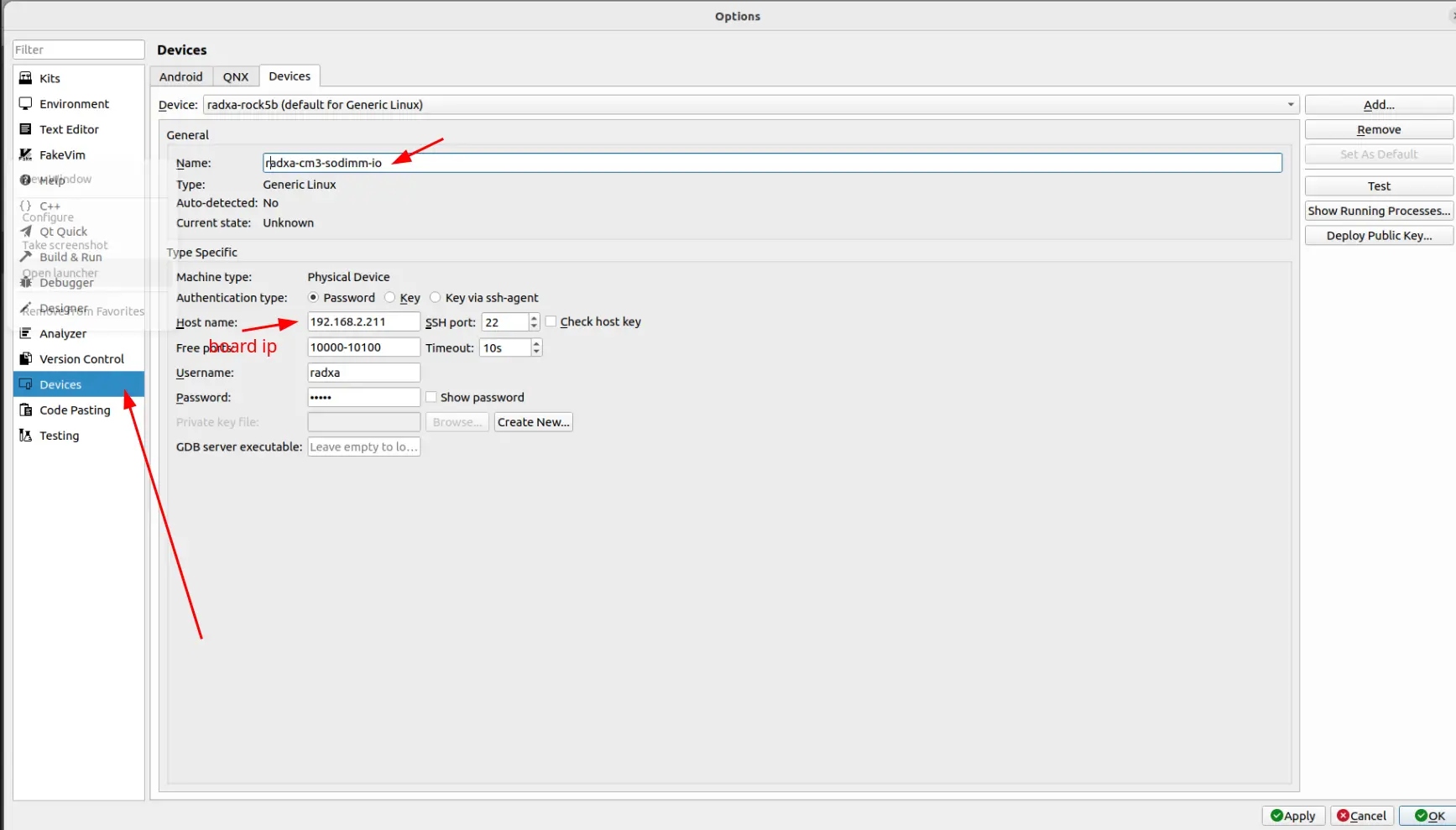
- 新建工程
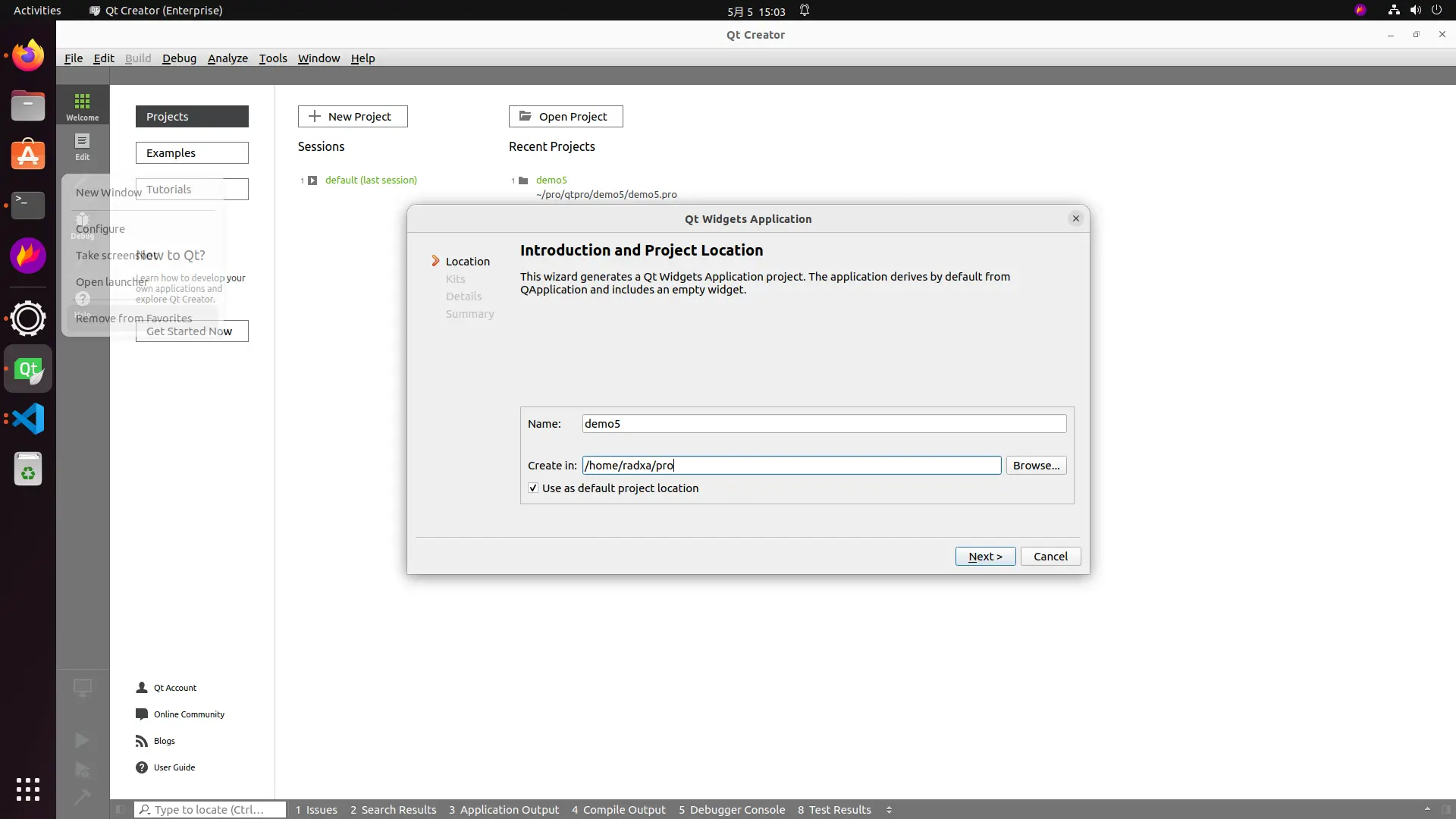
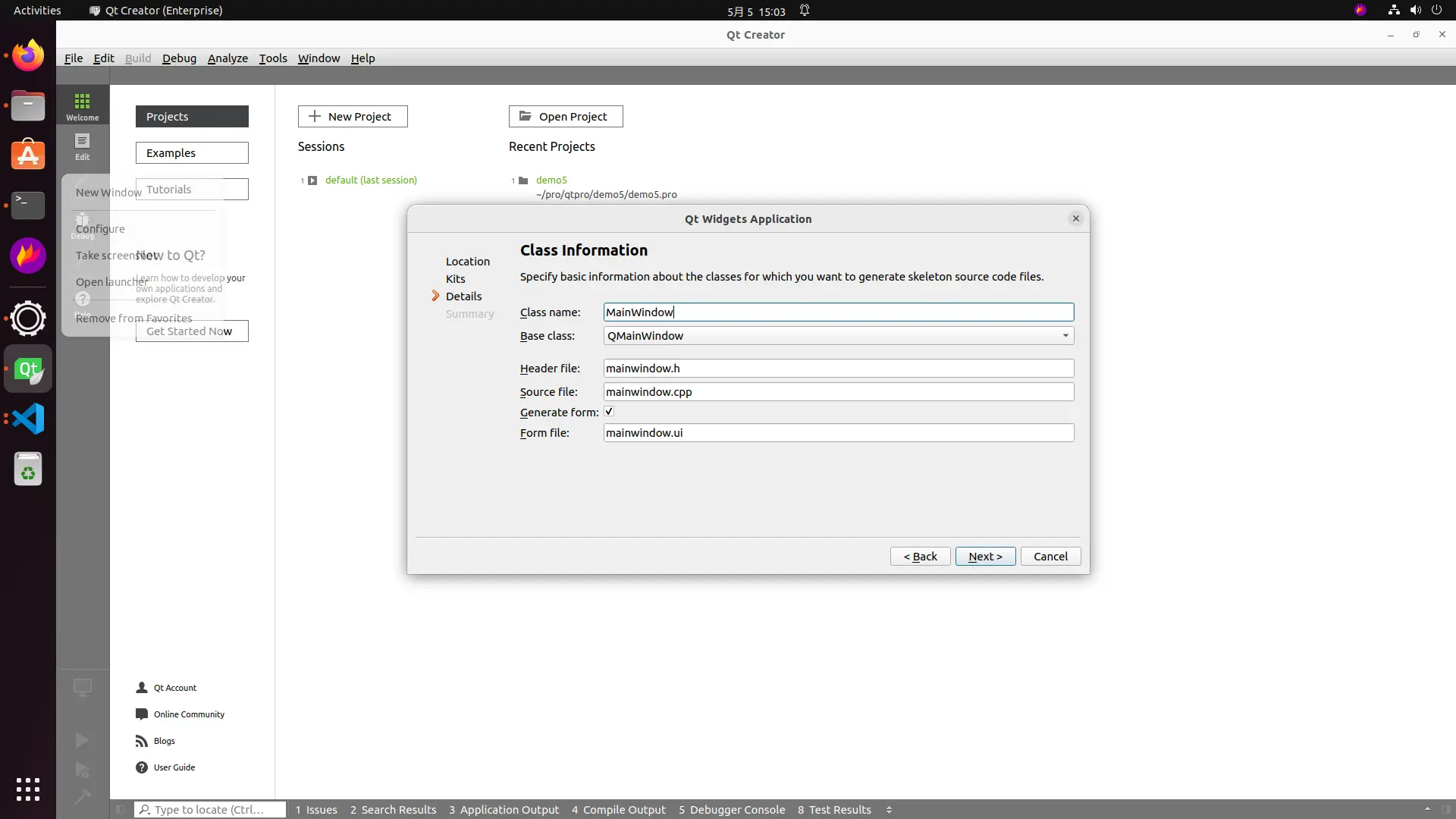
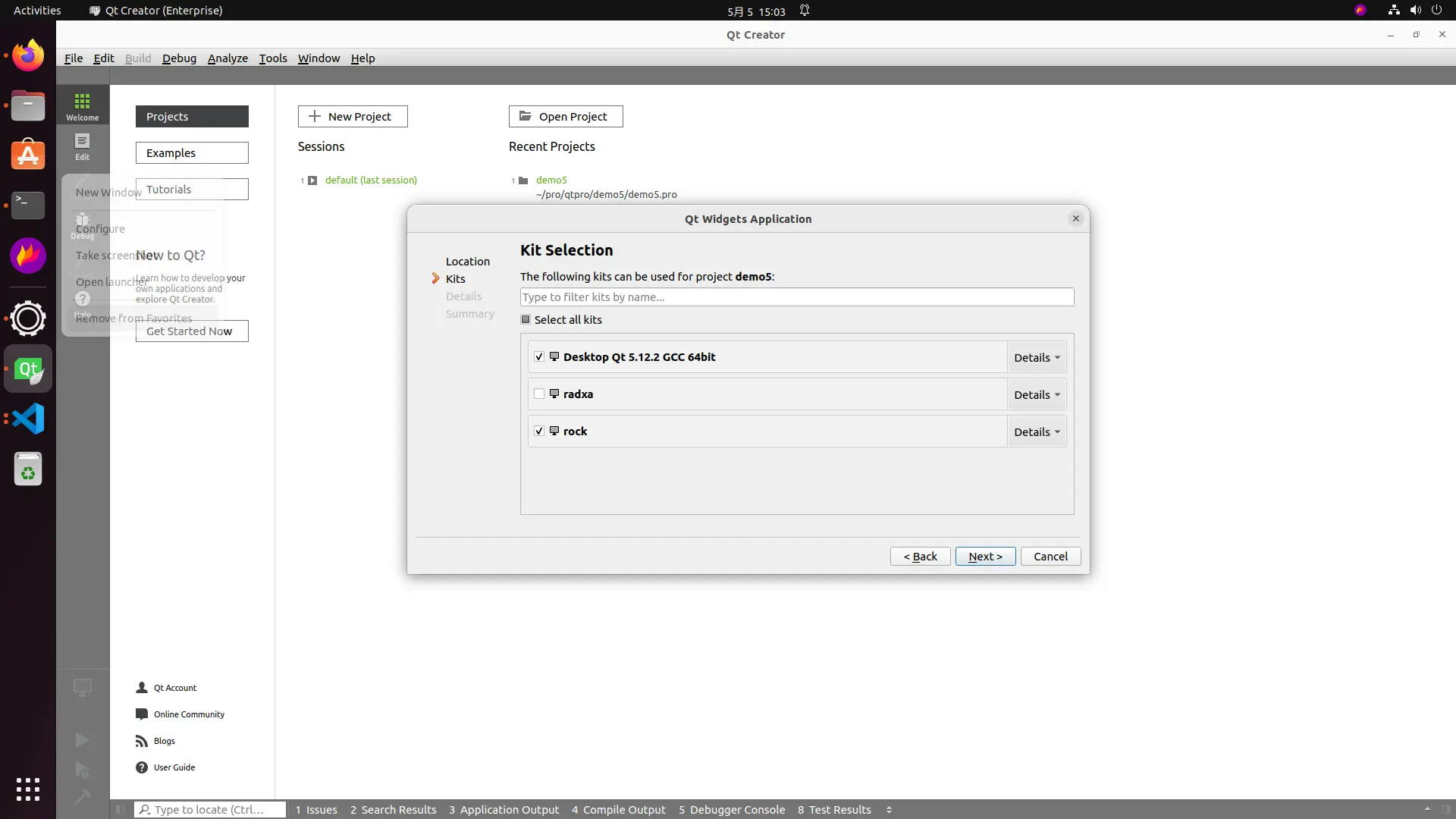
- 示例代码
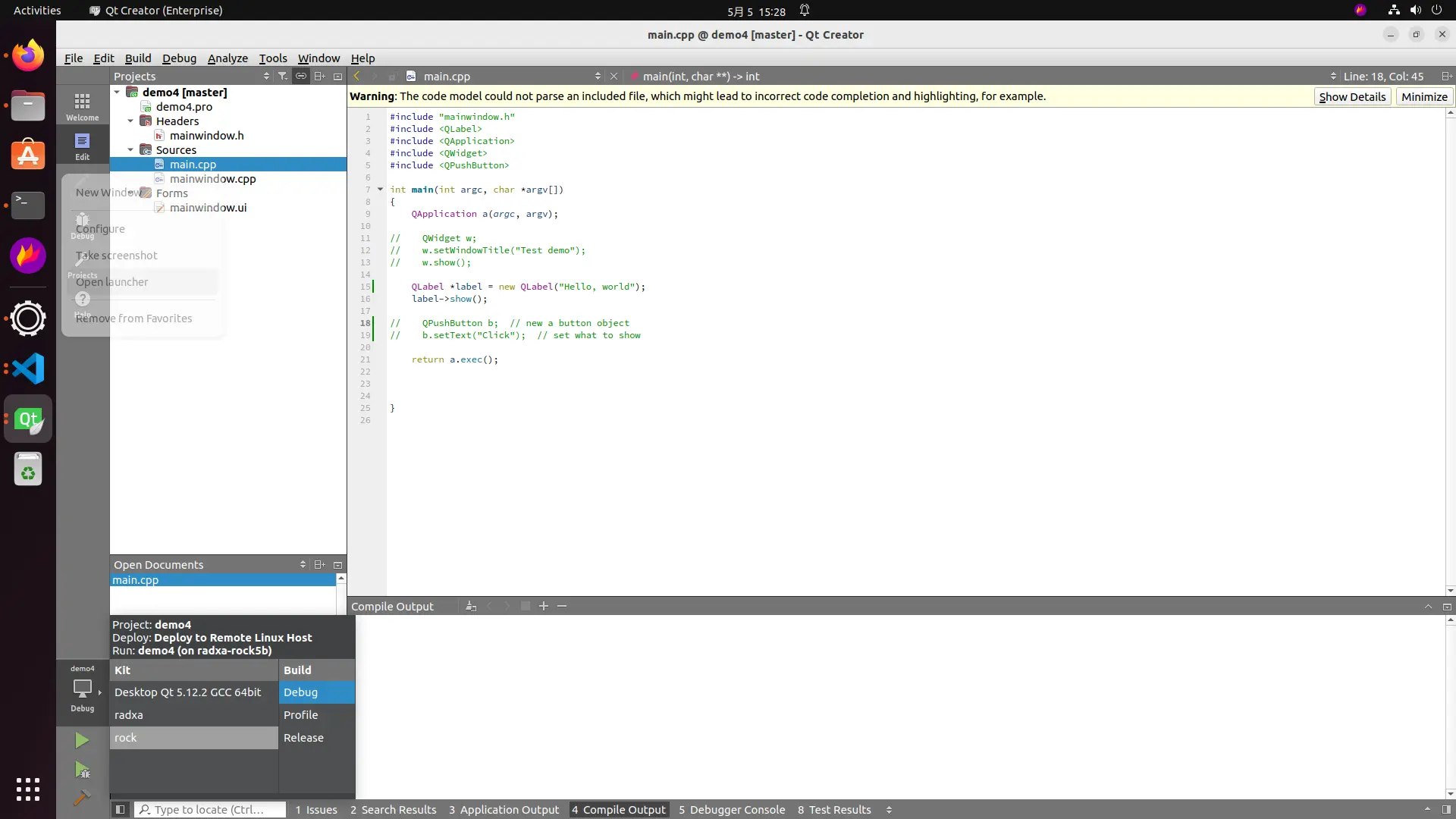
- 编译
点击 Debugger->rock->Debug
- 复制编译后的工程到板子上
scp -r build-demo4-ext4-Debug [email protected]:~
在开发板上
环境
sudo apt-get install libqt5gui5 -y
执行程序
sudo chmod +x ./demo4
./demo4
或者在桌面上直接点击该程序